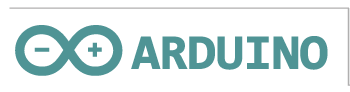 |
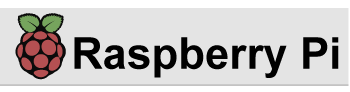 |
Общие сведения:
Цветной графический дисплей 2.8 и цветной графический дисплей 2.8 с TouchScreen — дисплеи, разработанные нашей компанией специально для работы с Arduino UNO / MEGA.
Благодаря поддержке огромного количества цветов (более 260 тысяч), а так же библиотекам UTFT и TouchScreen, вы сможете выводить на дисплеи разноцветные фигуры, анимацию, а так же текст (цвет и форму которого вы тоже сможете выбрать).
Дисплеи оснащены преобразователем уровней, благодаря чему вы можете подключать их как к 3В, так и к 5В логике!
Данные дисплеи поддерживают возможность регулировки яркости подсветки, а конструкция их такова, что они удобно устанавливаются в ПВХ-конструктор даже без дополнительной фиксации. Впрочем, если вам понадобится дополнительная жёсткость, то для этого на дисплеях имеется 4 крепёжных петли.
Видео:
Спецификация:
Дисплей без сенсорной панели
- Разрешение: 320x240 точек;
- Цветопередача: 262 тысячи цветов;
- Диагональ: 2.8 дюйма;
- Интерфейс подключения: SPI;
- Крепёжные отверстия: М3;
- Размер: 75мм х 65мм;
Дисплей с сенсорной панелью
- Разрешение: 320x240 точек;
- Цветопередача: 262 тысячи цветов;
- Диагональ: 2.8 дюйма;
- Тип сенсора:резистивный;
- Интерфейс подключения: SPI;
- Крепёжные отверстия: ⌀ 3мм;
- Размер: 75мм х 65мм;
Подключение:
Для удобства подключения к Arduino воспользуйтесь Trema Shield, Trema Power Shield, Motor Shield или Trema Set Shield.
| Выводы дисплея без сенсорной панели | Выводы Arduino |
| GND (обязательно) | GND |
| VCC (обязательно) | 5V |
| D/C (обязательно) | Любой вывод |
| RST (обязательно) | Любой вывод |
| CS (обязательно) | Любой вывод |
| SCK (обязательно) | Любой вывод |
| MOSI (обязательно) | Любой вывод |
| LED (регулировка яркости, опционально) | Любой вывод |
| MISO (опционально) | Любой вывод |
| Выводы дисплея с сенсорной панелью | Выводы Arduino |
| GND (обязательно) | GND |
| VCC (обязательно) | 5V |
| D/C (обязательно) | Любой вывод |
| RST (обязательно) | Любой вывод |
| CS (обязательно) | Любой вывод |
| SCK (обязательно) | Любой вывод |
| MOSI (обязательно) | Любой вывод |
| LED (регулировка яркости, опционально) | Любой вывод |
| MISO (опционально) | Любой вывод |
| YU (Y+) (обязательно) | Любой аналоговый вывод |
| XR (X-) (обязательно) | Любой аналоговый вывод |
| YD (Y-) (обязательно) | Любой вывод |
| XL (X+) (обязательно) | Любой вывод |
Далее, в примерах подключения и в примерах скетчей будет выполнено подключение согласно следующей таблиц:
| Выводы дисплея | Выводы Arduino |
| GND | GND |
| VCC | 5V |
| D/C | 4 |
| RST | 5 |
| CS | 6 |
| SCK | 7 |
| MOSI | 8 |
| LED | 9 |
| MISO | 10 (кроме примера с SD картой) |
| YU (Y+) | А0 |
| XR (X-) | А1 |
| YD (Y-) | А2 |
| XL (X+) | А3 |
Модуль удобно подключать 3 способами, в зависимости от ситуации:
Способ - 1 : Используя проводной шлейф и Piranha UNO
Используя провода «Папа — Мама», подключаем напрямую к контроллеру Piranha UNO
Дисплей без сенсорной панели
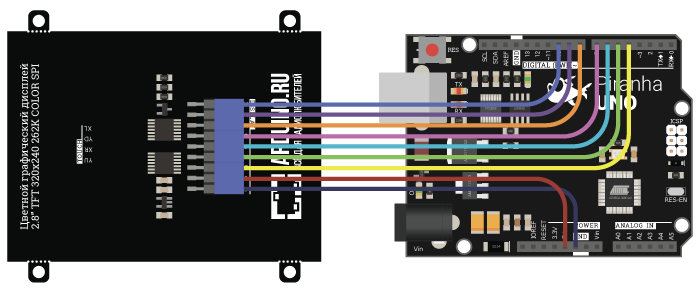
Дисплей с сенсорной панелью
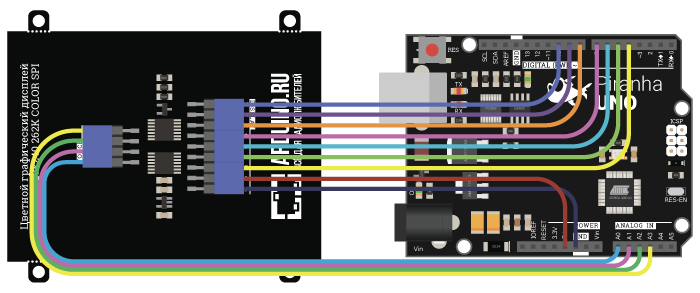
Способ - 2 : Используя проводной шлейф и Shield
Используя 3-х проводные шлейфы "Мама — Мама", к Trema Shield, Trema-Power Shield, Motor Shield, Trema Shield NANO и тд.
Дисплей без сенсорной панели
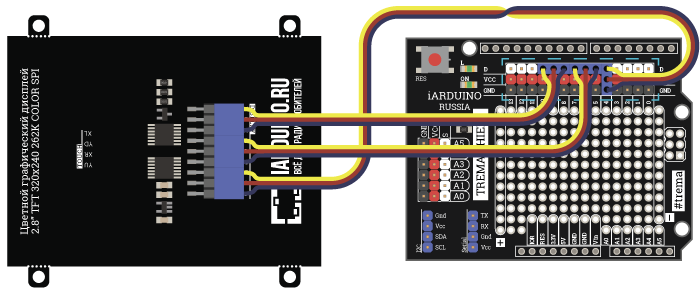
Дисплей с сенсорной панелью
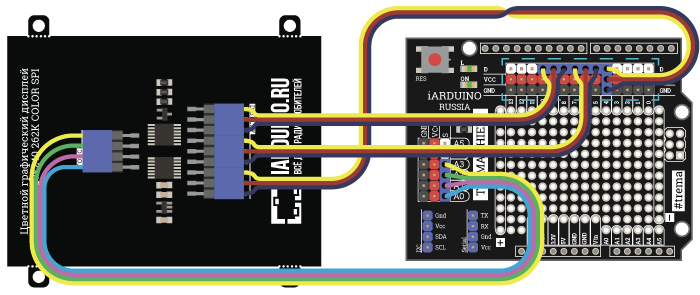
Способ - 3 : Используя проводной шлейф и Arduino Mega
Используя провода «Папа — Мама», подключаем напрямую к контроллеру Arduino MEGA
Дисплей без сенсорной панели
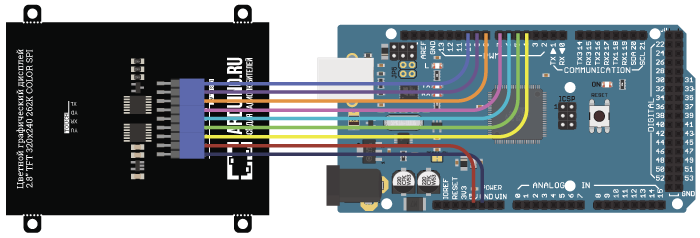
Дисплей с сенсорной панелью
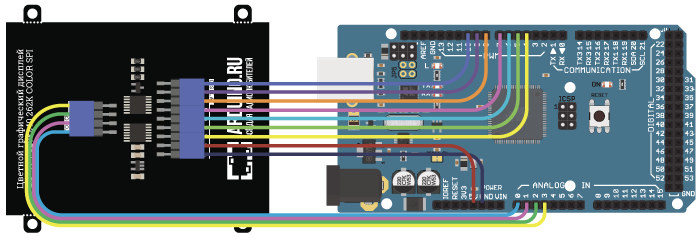
Питание:
Данный дисплей питается от постоянного источника напряжения 5В.
Библиотеки для работы с дисплеями:
Для работы с дисплеями существует несколько библиотек, каждая из которых может вам пригодится в разных проектах. Опишем кратко каждую из них:
- Библиотека UTFT для работы с цветными графическими дисплеями (описание функций и примеры смотрите тут)
- Библиотека TouchScreen для работы с сенсорными экранами (описание функций и примеры смотрите тут)
Форм-фактор:
Данный дисплей выпущен в нашем новом формате, который был специально спроектирован с учётом размеров и расположения отверстий в ПВХ-конструкторе, благодаря чему дисплей легко и удобно в нём закрепить.
Помимо этого, мы разработали специально для данных дисплеев крепёжную пластину, которая так же подходит к нашим ПВХ-корпусам Set Box и Set Box XL.
Подробнее о дисплее:
На нашей Wiki имеются статьи, в которых мы очень подробно разобрали все особенности работы с дисплеями того или иного типа. Ниже вы найдёте ссылки на эти статьи:
- Информацию о том, как работать с графическим дисплеем вы найдёте тут.
- Информацию о том, как работать с графическим дисплеем с touchscreen вы найдёте тут.
Координатная сетка
Начало координатной сетки лежит в верхнем левом углу как показано на рисунках ниже.
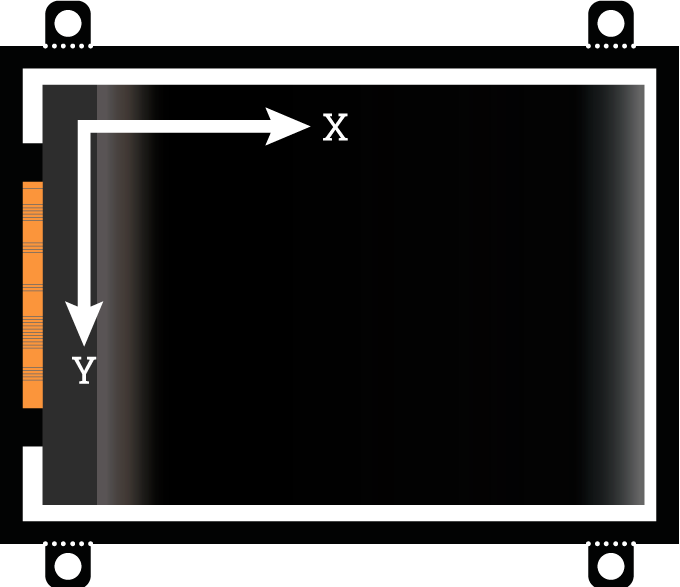 | 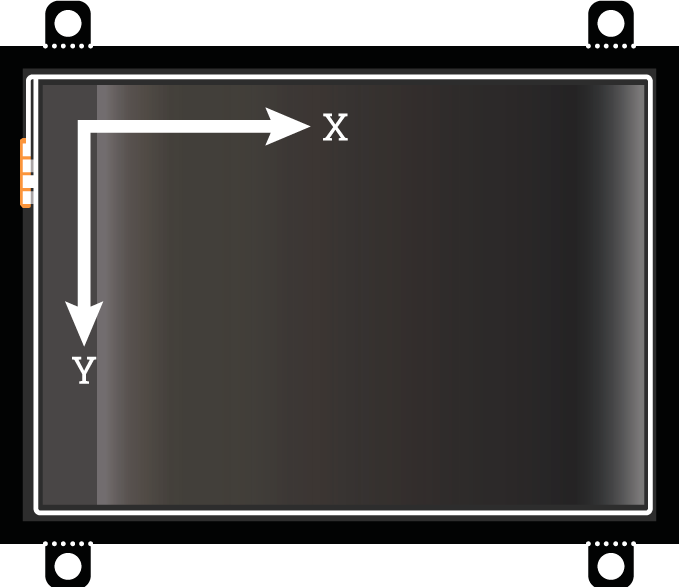 |
Примеры:
Вывод текста на дисплей
// подключаем библиотеку UTFT
#include <UTFT.h>
// Определяем выводы используемые для
// управления дисплеем 2.8" TFT 320x240 UNO:
#define dispMISO 8
#define dispSCK 7
#define dispCS 6
#define dispRST 5
#define dispDC 4
// подключаем шрифты
extern uint8_t SmallFont[];
extern uint8_t BigFont[];
extern uint8_t SevenSegNumFont[];
// объявляем объект myGLCD класса библиотеки UTFT указывая тип дисплея
UTFT myGLCD(TFT01_24SP, dispMISO,
dispSCK, dispCS,
dispRST, dispDC);
void setup(){
// инициируем дисплей
myGLCD.InitLCD();
}
void loop(){
// стираем всю информацию с дисплея
myGLCD.clrScr();
// устанавливаем маленький шрифт
myGLCD.setFont(SmallFont);
// устанавливаем белый цвет текста
myGLCD.setColor(VGA_WHITE);
// выводим текст на дисплей (выравнивание по ширине -
// центр дисплея, координата по высоте 50 точек)
myGLCD.print("iarduino.ru | SmallFont", CENTER, 50);
// устанавливаем большой шрифт
myGLCD.setFont(BigFont);
// устанавливаем синий цвет текста
myGLCD.setColor(VGA_BLUE);
// выводим текст на дисплей (выравнивание по ширине -
// центр дисплея, координата по высоте 100 точек)
myGLCD.print("BigFont", CENTER, 100);
// выводим текст на дисплей (выравнивание по ширине -
// центр дисплея, координата по высоте 115 точек)
myGLCD.print("iarduino.ru", CENTER, 115);
// устанавливаем шрифт имитирующий семисегментный индикатор
myGLCD.setFont(SevenSegNumFont);
// устанавливаем пурпурный цвет текста
myGLCD.setColor(VGA_FUCHSIA);
// выводим текст на дисплей (выравнивание по ширине -
// центр дисплея, координата по высоте 150 точек)
myGLCD.print("1234567890", CENTER, 150);
// ждём 20 секунд
delay(20000);
}
Вывод фигур на дисплей
// подключаем библиотеку UTFT
#include <UTFT.h>
// Определяем выводы используемые для
// управления дисплеем 2.8" TFT 320x240 UNO:
#define dispMISO 8
#define dispSCK 7
#define dispCS 6
#define dispRST 5
#define dispDC 4
// объявляем объект myGLCD класса библиотеки UTFT указывая тип дисплея
UTFT myGLCD(TFT01_24SP, dispMISO,
dispSCK, dispCS,
dispRST, dispDC);
void setup(){
// инициируем дисплей
myGLCD.InitLCD();
myGLCD.clrScr();
}
void loop(){
int n = random(7);
int j = random(239);
for (int i = random(239); i > 0; i--) {
// Устанавливаем цвет RGB
myGLCD.setColor(i, -i, j);
switch (n) {
case 0:
// Рисуем прямоугольник
myGLCD.drawRect(i*j, i, i*j+i, i+j);
break;
case 1:
// Заполняем прямоугольник
myGLCD.fillRect(i*j, i, i*j+5, i+5);
case 2:
// Рисуем круг
myGLCD.drawCircle(i*j, i, i/5);
break;
case 3:
// Заполняем круг
myGLCD.fillCircle(i*j, i, 5);
break;
case 4:
// Рисуем прямоугольник
myGLCD.drawRoundRect(i*j, i, i*j+10, i+10);
break;
case 5:
// Рисуем прямоугольник
myGLCD.drawLine(i*j, i, i*j+i, i+j);
break;
default:
break;
}
}
}
Вывод изображения часов на дисплей
// Подключаем библиотеки:
#include "UTFT.h" // Подключаем библиотеку для работы с дисплеем
// Определяем выводы используемые для управления дисплеем 2.8" TFT 320x240 UNO:
const uint8_t RS = 8; //
const uint8_t WR = 7; //
const uint8_t CS = 6; //
const uint8_t RST = 5; //
const uint8_t SER = 4; //
UTFT myGLCD(TFT01_24SP, RS, WR, CS, RST, SER); // Создаём объект для работы с дисплеем
// НАСТРОЙКИ ДИСПЛЕЯ
extern uint8_t SmallFont[]; // подключаем маленький шрифт
extern uint8_t BigFont[]; // подключаем большой шрифт
extern uint8_t SevenSegNumFont[]; // подключаем шрифт имитирующий семисегментный индикатор
uint32_t TIMER_DISPLAY; // таймер для вывода времени игры трека на дисплей
uint8_t HOURS = 0; // переменная для секунд
uint8_t MINUTES = 0; // переменная для минут
uint8_t SECONDS = 0; // переменная для секунд
void setup(void) { //
Serial.begin(9600); // Инициируем передачу данных в монитор последовательного порта на скорости 9600 бит/сек
// НАСТРОЙКА LCD-ДИСПЛЕЯ
myGLCD.InitLCD(); // инициируем дисплей
myGLCD.setBackColor (VGA_WHITE); // устанавливаем цвет заливки фона шрифта
myGLCD.setColor (VGA_RED); // устанавливаем красный цвет текста
myGLCD.clrScr(); // стираем всю информацию с дисплея
myGLCD.fillScr (VGA_WHITE); // указываем цвет заливки экрана
// ВЫВОД ДВОЕТОЧИЯ
myGLCD.setColor (VGA_BLACK); // устанавливаем чёрный цвет текста
myGLCD.fillCircle(120, 157, 4); // рисуем точку в указанных координатах с радиусом 4
myGLCD.fillCircle(120, 172, 4); // рисуем точку в указанных координатах с радиусом 4
myGLCD.fillCircle(215, 157, 4); // рисуем точку в указанных координатах с радиусом 4
myGLCD.fillCircle(215, 172, 4); // рисуем точку в указанных координатах с радиусом 4
myGLCD.setFont (BigFont); // устанавливаем большой шрифт
myGLCD.print("iArduino Clock", CENTER, 20); // выводим текст в указанных координатах
myGLCD.print("Day: Monday", CENTER, 70); // выводим текст в указанных координатах
myGLCD.print("Date: 22.04.19", CENTER, 100); // выводим текст в указанных координатах
myGLCD.print("H", 63, 200); // выводим текст в указанных координатах
myGLCD.print("M", 158, 200); // выводим текст в указанных координатах
myGLCD.print("S", 253, 200); // выводим текст в указанных координатах
}
void loop() {
if (millis() - TIMER_DISPLAY > 1000) { // выполняем 1 раз в 1000мс
TIMER_DISPLAY = millis(); // обновляем счётчик
SECONDS++; // увеличиваем значение секунд на 1 каждую 1000мс
if (SECONDS > 59) { // если значение секунд превысило значение 59, то
SECONDS = 0; // сбрасываем значение секунд в 0 и
MINUTES++; // увеличиваем значение минут на 1
}
if (MINUTES > 60) { // если значение минут превысило 59, то
MINUTES = 0; // сбрасываем значение минут в 0 и
HOURS++; // увеличиваем значение часов на 1
}
myGLCD.setFont (SevenSegNumFont); // устанавливаем шрифт с 7-сегментного дисплея
myGLCD.printNumI(HOURS, 40, 140, 2, '0'); // выводим часы
myGLCD.printNumI(MINUTES, 135, 140, 2, '0'); // выводим минуты
myGLCD.printNumI(SECONDS, 230, 140, 2, '0'); // выводим секунды
}
}
Создание программы для рисования, которая использует TouchScreen
// Подключаем библиотеки:
#include "UTFT.h" // Подключаем библиотеку для работы с дисплеем
#include "TouchScreen.h" // Подключаем библиотеку для работы с TouchScreen
// Определяем выводы используемые для управления дисплеем 2.8" TFT 320x240 UNO:
const uint8_t RS = 8; //
const uint8_t WR = 7; //
const uint8_t CS = 6; //
const uint8_t RST = 5; //
const uint8_t SER = 4; //
// Определяем выводы используемые для чтения данных с TouchScreen:
const uint8_t YP = A0; // Вывод Y+ должен быть подключен к аналоговому входу
const uint8_t XM = A1; // Вывод X- должен быть подключен к аналоговому входу
const uint8_t YM = A2; // Вывод Y-
const uint8_t XP = A3; // Вывод X+
// Определяем экстремумы для значений считываемых с аналоговых входов при определении точек нажатия на TouchScreen:
const int tsMinX = 100; // соответствующий точке начала координат по оси X
const int tsMinY = 120; // соответствующий точке начала координат по оси Y
const int tsMaxX = 950; // соответствующий максимальной точке координат по оси X
const int tsMaxY = 915; // соответствующий максимальной точке координат по оси Y
const int mipPress = 10; // соответствующий минимальной степени нажатия на TouchScreen
const int maxPress = 1000; // соответствующий максимальной степени нажатия на TouchScreen
const uint8_t pen_radius = 3; // указываем размер точки, которая будет появляться при рисовании
// Создаём объекты библиотек:
UTFT myGLCD(TFT01_24SP, RS, WR, CS, RST, SER); // Создаём объект для работы с дисплеем
TouchScreen ts = TouchScreen(XP, YP, XM, YM); // Создаём объект для работы с TouchScreen
void setup(void) { //
Serial.begin(9600); // Инициируем передачу данных в монитор последовательного порта на скорости 9600 бит/сек
myGLCD.InitLCD(); // Инициируем работу с TFT дисплеем
myGLCD.clrScr(); // Чистим экран дисплея
myGLCD.setColor(VGA_WHITE); // Указываем белый цвет
myGLCD.drawLine(0, 0, 40, 40); // Рисуем линию
myGLCD.drawLine(40, 0, 0, 40); // Рисуем линию
myGLCD.setColor(VGA_RED); // Указываем красный цвет
myGLCD.fillRect(0, 40, 40, 80); // Рисуем квадрат
myGLCD.setColor(VGA_GREEN); // Указываем зелёный цвет
myGLCD.fillRect(0, 80, 40, 120); // Рисуем квадрат
myGLCD.setColor(VGA_YELLOW); // Указываем жёлтый цвет
myGLCD.fillRect(0, 120, 40, 160); // Рисуем квадрат
myGLCD.setColor(VGA_PURPLE); // Указываем фиолетовый цвет
myGLCD.fillRect(0, 160, 40, 200); // Рисуем квадрат
myGLCD.setColor(VGA_BLUE); // Указываем синий цвет
myGLCD.fillRect(0, 200, 40, 240); // Рисуем квадрат
} //
void loop() { //
// Считываем показания с TouchScreen:
TSPoint p = ts.getPoint(); // Считываем координаты и интенсивность нажатия на TouchScreen в структуру p
// Возвращаем режим работы выводов:
pinMode(XM, OUTPUT); // Возвращаем режим работы вывода X- в значение «выход» для работы с дисплеем
pinMode(YP, OUTPUT); // Возвращаем режим работы вывода Y+ в значение «выход» для работы с дисплеем
// Если зафиксировано нажатие на TouchScreen, то ...
if (p.z > mipPress && p.z < maxPress) { // Если степень нажатия достаточна для фиксации координат TouchScreen
p.x = map(p.x, tsMinX, tsMaxX, 0, 320); // Преобразуем значение p.x от диапазона tsMinX...tsMaxX, к диапазону 0...320
p.y = map(p.y, tsMinY, tsMaxY, 0, 240); // Преобразуем значение p.y от диапазона tsMinY...tsMaxY, к диапазону 0...240
if (p.x <= 40) { // Если нажатие было в зоне выбора цветов, то
if (p.y < 40 ) { // Если нажатие было в зоне кнопки "очищение экрана", то
myGLCD.clrScr(); // Чистим экран дисплея
myGLCD.setColor(VGA_WHITE); // Указываем цвет
myGLCD.drawLine(0, 0, 40, 40); // Рисуем линию
myGLCD.drawLine(40, 0, 0, 40); // Рисуем линию
myGLCD.setColor(VGA_RED); // Указываем цвет
myGLCD.fillRect(0, 40, 40, 80); // Рисуем квадрат
myGLCD.setColor(VGA_GREEN); // Указываем цвет
myGLCD.fillRect(0, 80, 40, 120); // Рисуем квадрат
myGLCD.setColor(VGA_YELLOW); // Указываем цвет
myGLCD.fillRect(0, 120, 40, 160); // Рисуем квадрат
myGLCD.setColor(VGA_PURPLE); // Указываем цвет
myGLCD.fillRect(0, 160, 40, 200); // Рисуем квадрат
myGLCD.setColor(VGA_BLUE); // Указываем цвет
myGLCD.fillRect(0, 200, 40, 240); // Рисуем квадрат
} else if (p.y > 40 && p.y <= 80 ) { // Если нажатие было в зоне красного квадрата, то
myGLCD.setColor(VGA_RED); // Устанавливаем цвет
} else if (p.y > 80 && p.y <= 120 ) { // Если нажатие было в зоне зелёного квадрата, то
myGLCD.setColor(VGA_GREEN); // Устанавливаем цвет
} else if (p.y > 120 && p.y <= 160 ) { // Если нажатие было в зоне жёлтого квадрата, то
myGLCD.setColor(VGA_YELLOW); // Устанавливаем цвет
} else if (p.y > 160 && p.y <= 200 ) { // Если нажатие было в зоне фиолетового квадрата, то
myGLCD.setColor(VGA_PURPLE); // Устанавливаем цвет
} else if (p.y > 200 && p.y <= 240 ) { // Если нажатие было в зоне синего квадрата, то
myGLCD.setColor(VGA_BLUE); // Устанавливаем цвет
}
}
if (p.x - pen_radius > 40) { // Если нажатие было в зоне рисования, то
myGLCD.fillCircle(p.x, p.y, pen_radius); // Прорисовываем окружность диаметром 3 пикселя с центром в точке координат, считанных с TouchScreen
}
}
}
Регулировка яркости подсветки:
Как подключить
Вывод LED подключается к любому выводу ARDUINO, который поддерживает ШИМ (выводы со знаком "~" тильды на шелкографии платы). Яркость регулируется изменением процента заполнения ШИМ. Например, вызов analogWrite(dispLED, 128) установит половину яркости.
Пример работы подсветки дисплея (при использовании датчика освещённости)
// Подключаем библиотеку для работы с дисплеем
#include "UTFT.h"
// Определяем выводы используемые для
// управления дисплеем 2.8" TFT 320x240 UNO:
#define dispLED 9
#define dispMISO 8
#define dispSCK 7
#define dispCS 6
#define dispRST 5
#define dispDC 4
#define LIGHT_SENS A0
// переменная для значений с датчика освещённости
uint16_t LIGHT_SENS_VAL;
// переменная для значений яркости дисплея
uint16_t LED_VAL;
// объявляем объект myGLCD класса библиотеки UTFT указывая тип дисплея
UTFT myGLCD(TFT01_24SP, dispMISO,
dispSCK, dispCS,
dispRST, dispDC);
void setup(void) {
// конфигурируем вывод регулировки подсветки как ВЫХОД
pinMode(dispLED, OUTPUT);
// НАСТРОЙКА LCD-ДИСПЛЕЯ
// инициируем дисплей
myGLCD.InitLCD();
// устанавливаем цвет заливки фона шрифта
myGLCD.setBackColor (VGA_WHITE);
}
void loop() {
// считываем значение с датчика освещённости
LIGHT_SENS_VAL = analogRead(LIGHT_SENS);
// переопределяем диапазон значений для ШИМ-сигнала
LED_VAL = map(LIGHT_SENS_VAL, 0, 1023, 0, 255);
// выводим значение ШИМ-сигнала
analogWrite(dispLED, LED_VAL);
}
Работа с SD-картами:
Используя в связке с дисплеем модуль SD-карт, вы можете выводить анимацию и изображения, которые физически не могут быть размещены в памяти микроконтроллера.
Как подключить
Используя провода «Папа — Мама», подключаем напрямую к контроллеру Piranha UNO
В данном примере Адаптер карт microSD подключается к Piranha UNO следующим образом:
| Выводы Адаптера | Выводы Arduino |
| INS | - |
| MISO | 12 |
| GND | GND |
| VCC | 5V |
| MOSI | 11 |
| SCK | 13 |
| SS(CS) | 10 |
Дисплей без сенсорной панели
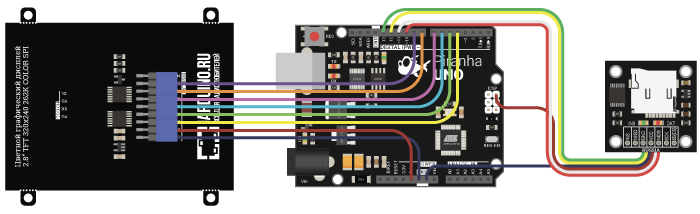
Дисплей с сенсорной панелью
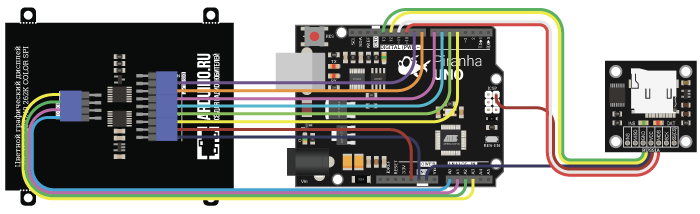
Пример работы
Вывод на дисплей и плавная смена 2 изображений.
#include "SPI.h" // подключаем библиотеку SPI для общения с SD-картой по шине SPI
#include "SdFat.h" // подключаем библиотеку SdFat для работы с SD-картой
#include "UTFT.h" // подключаем библиотеку UTFT для работы с дисплеем
#include "UTFT_SdRaw.h" // подключаем библиотеку UTFT_SdRaw для вывода изображений с SD-карты на дисплей
#define SD_CHIP_SELECT SS // определяем константу SD_CHIP_SELECT которой присваиваем номер вывода Arduino подключённого к линии выбора CS шины SPI SD-карты (номер используемый по умолчанию хранится в константе SS)
//
UTFT myGLCD(TFT01_24SP, 8, 7, 6, 5, 4); // объявляем объект myGLCD класса библиотеки UTFT указывая тип дисплея TFT01_24SP и номера выводов Arduino к которым подключён дисплей: SDI/MOSI, SCK, CS, RESET, DC/RS. Можно использовать любые выводы Arduino.
SdFat mySD; // объявляем объект mySD класса библиотеки SdFat для работы с его функциями и методами
UTFT_SdRaw myFiles(&myGLCD); // объявляем объект myFiles класса библиотеки UTFT_tinyFAT с передачей ссылки на объект myGLCD класса библиотеки UTFT
//
void setup() { //
myGLCD.InitLCD(); // инициируем дисплей
myGLCD.clrScr(); // стираем всю информацию с дисплея
while (!mySD.begin(SD_CHIP_SELECT)) {} // инициируем работу с SD картой, ожидая завершения инициализации в цикле while (не даём войти в loop пока нет карты)
} //
//
void loop() { //
myFiles.load(0, 0, 320, 240, "image_320x240_a.raw"); // выводим на дисплей картинку начиная с координаты 0,0 размером 320,240 из файла image_320x240_a.raw
delay(2000); // ждём 2 секунды
myFiles.load(0, 0, 320, 240, "image_320x240_b.raw"); // выводим на дисплей картинку начиная с координаты 0,0 размером 320,240 из файла image_320x240_b.raw
delay(2000); // ждём 2 секунды
}
Применение:
- Вывод текста, изображений, анимации;
- Создание управления проектами с помощью touchscreen;








Обсуждение